如何使用Adblock Plus在Mozilla Firefox上移除广告
时间:2020-06-17 17:07
阅读: 次
你是否经常对一些夸张的横幅、闪烁的图片和恼人的声响等不同形式的网上广告而感到非常困扰?对此,你一定能找到不少知音。很多互联网用户都发现网上有不少入侵式的烦人广告。有些广告甚至会在你的计算机上安装一些小程序来监控你的网上行为,从而危害到你的计算机的安全性。幸运的是,在Mozilla Firefox上有一种名为Adblock Plus的插件能够帮助你轻易的去除广告的困扰。通过本文,了解如何安装和使用这种插件吧。
方法1第一部分:安装
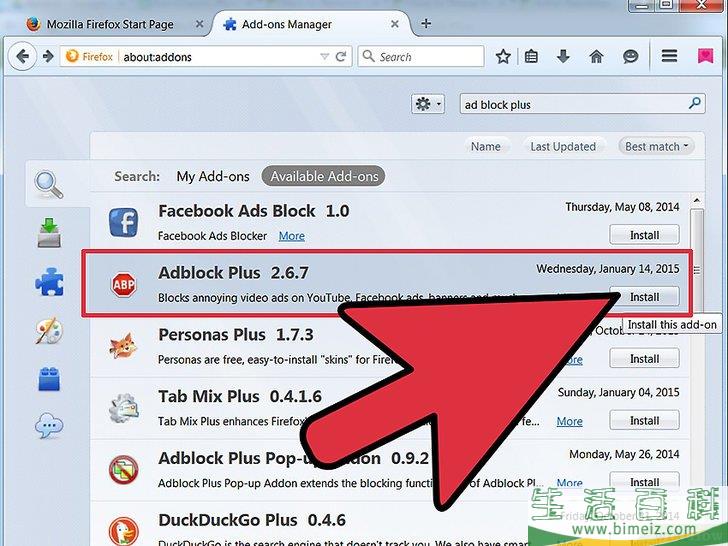
1下载Adblock Plus。 在Mozilla Firefox中进入Adblock Plus下载页面并点击
添加到Firefox 按钮。你将获取最新版本的Adblock Plus。
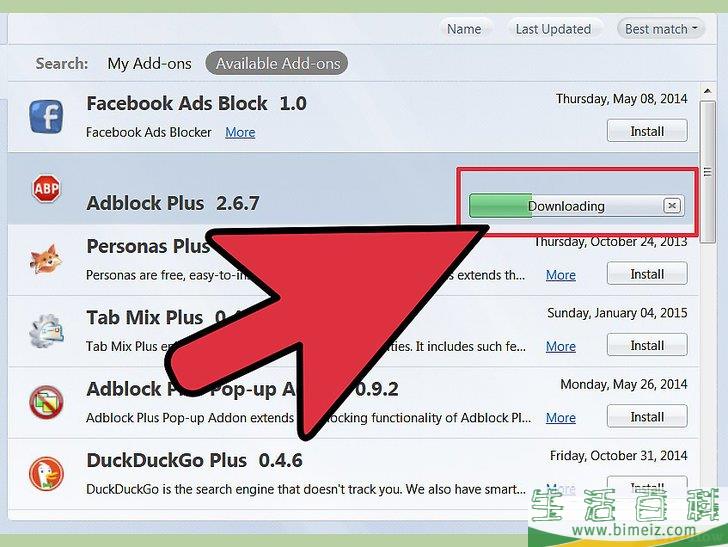 2
2允许进行下载。 你将看到一个窗口显示“只安装来自可靠作者的插件”。在这里,作者是Wladimir Palant,即Adblock Plus开发者,因此请点击
现在 按钮。
- 插件的下载只需较短的时间即可完成。
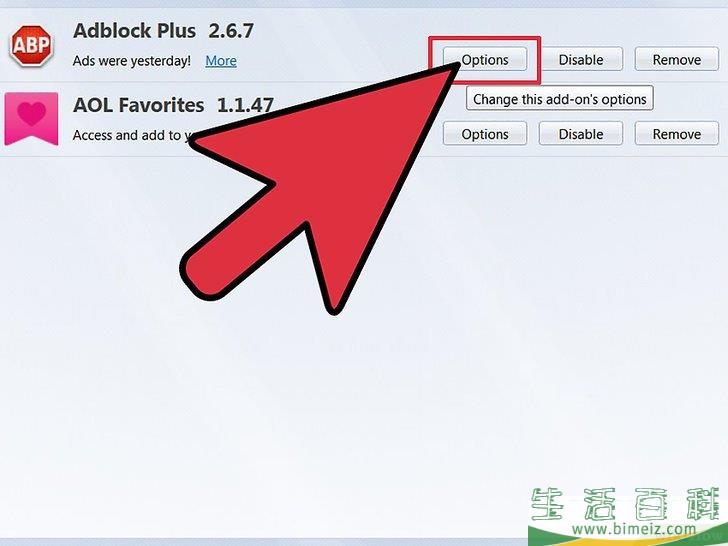 3
3配置Adblock Plus。 这是有一个对话框打开并询问你需要应用哪些过滤器。大部分用户都会使用EasyList和Fanboy过滤器,但你可以根据自己的需要进行选择。如果你希望获得最佳的过滤效果,那么可以使用最适合你的需要的一种过滤器。EasyList和Fanboy过滤器的结合使用能够获得最佳效果。
方法2第二部分:使用Using Adblock Plus
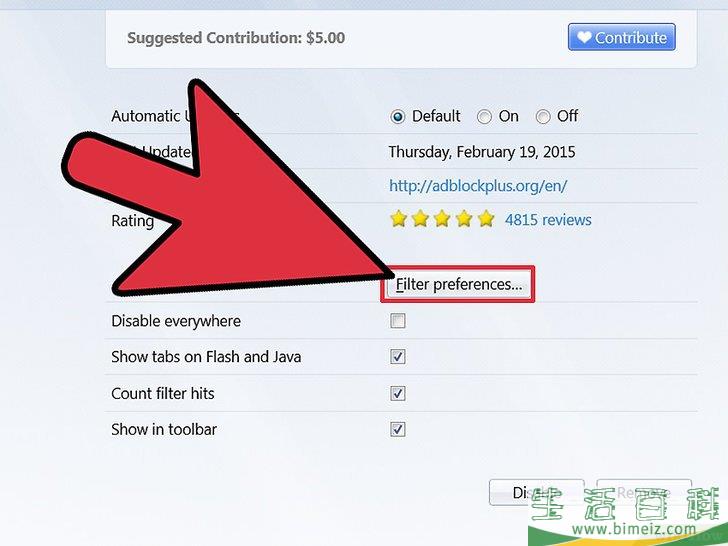 1
1测试一下效果。 进入一个带广告的网站。你将发现广告将不会再加载。Adblock Plus将过滤所有(或几乎所有)的常见广告并确保你能够在无广告污染的环境中畅游互联网。
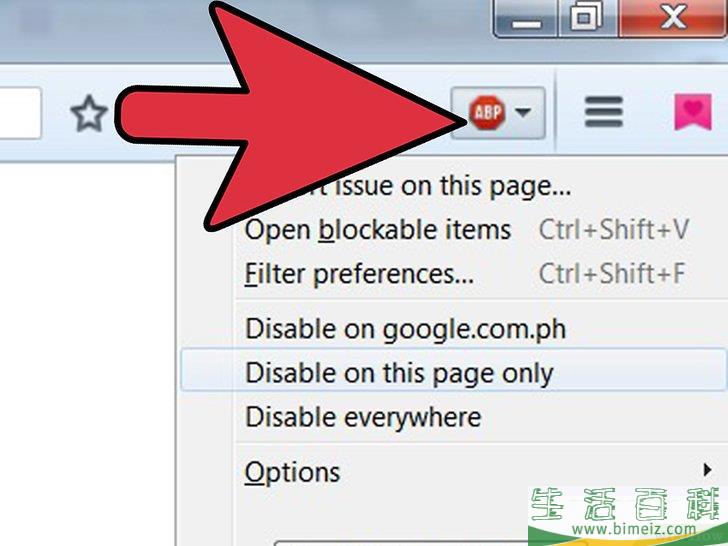 2如果你看到了广告,那么该广告可能是被过滤器所忽略了。
如果你希望过滤某一广告,可以右击该广告并选择菜单中的
2如果你看到了广告,那么该广告可能是被过滤器所忽略了。
如果你希望过滤某一广告,可以右击该广告并选择菜单中的Adblock Plus:过滤图片... 。这是广告将会消失。
注意事项
警告
上一篇:如何在Word 2003绘制流程图
下一篇:如何用全球定位系统GPS追踪手机







